Aproape toată lumea folosește anumite comenzi rapide de la tastatură pe sistemul lor Windows, dar dacă ai putea crea altele noi pentru aplicațiile sau folderele tale preferate? S-ar putea să fiți uimit de cât de simplu poate fi cu doar câteva clicuri și fără programare folosind WinKey.
WinKey în acțiune
În timpul procesului de instalare, veți vedea această fereastră care vă oferă o idee bună de bază despre ceea ce se poate realiza cu această minunată aplicație.
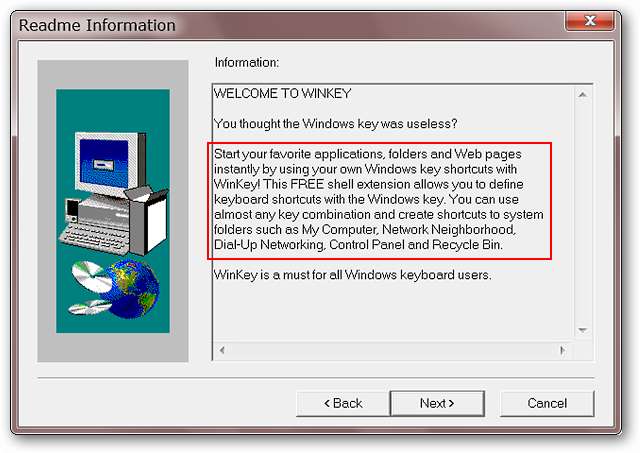
De îndată ce procesul de instalare sa încheiat, veți vedea „Fereastra principală a aplicației”. Oferă o listă simplă și directă a tuturor comenzilor rapide de la tastatură pe care le gestionează în prezent.
Notă: WinKey va adăuga automat o intrare la „Startup Listing” în „Start Menu” în timpul instalării.
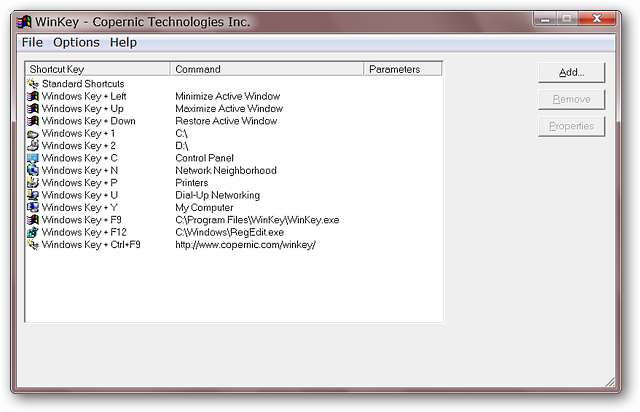
Pentru a vedea comenzile rapide de tastatură Windows încorporate obișnuite pe care le gestionează, faceți clic pe „Comenzi rapide standard” pentru a le selecta, apoi faceți clic pe „Proprietăți”.
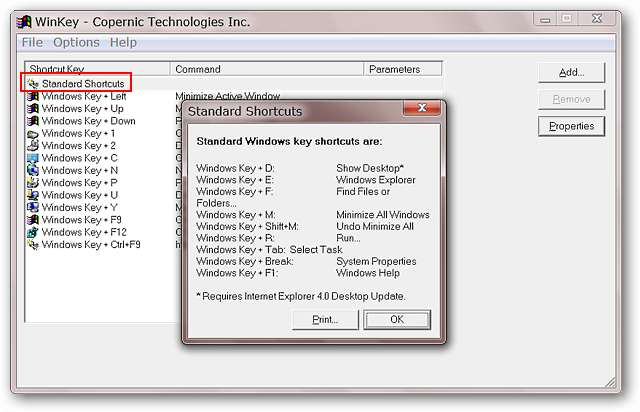
Pentru cei care sunt curioși, WinKey are o „pictogramă a tăvii de sistem” care poate fi dezactivată dacă se dorește. Acum creați acele noi comenzi rapide de la tastatură ...

Pentru exemplul nostru, am decis să creăm o comandă rapidă de la tastatură pentru o aplicație mai degrabă decât pentru un folder. Pentru a crea o comandă rapidă pentru o aplicație, faceți clic pe „Pictograma de hârtie”, așa cum se arată aici. După ce ați făcut acest lucru, navigați la folderul corespunzător și selectați fișierul exe.
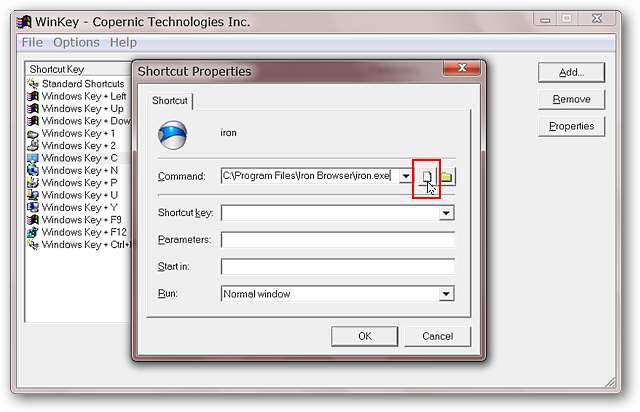
Al doilea pas va fi alegerea comenzii rapide de la tastatură pe care doriți să o asociați cu respectiva aplicație. Puteți utiliza lista derulantă pentru a alege dintr-o listă de combinații de tastatură disponibile. Pentru exemplul nostru, am ales „Tasta Windows + A”.
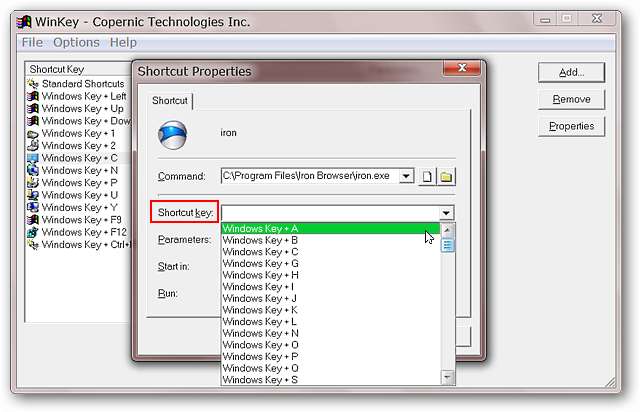
Ultimul pas este alegerea „Modului de rulare”. Există trei opțiuni disponibile în lista derulantă ... alegeți cea care se potrivește cel mai bine nevoilor dvs.
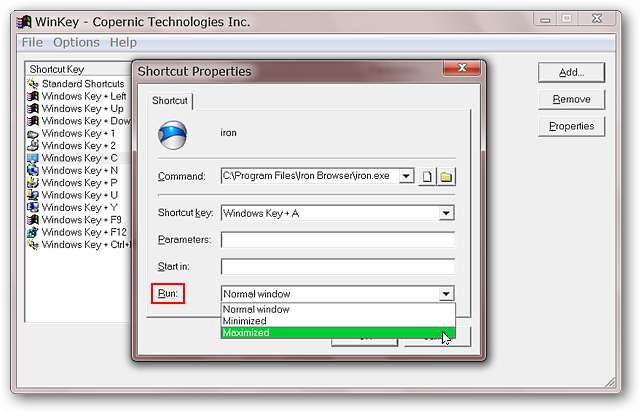
Iată cum arăta exemplul nostru odată terminat. Tot ce mai rămâne de făcut în acest moment este să faceți clic pe „OK” pentru a finaliza procesul.
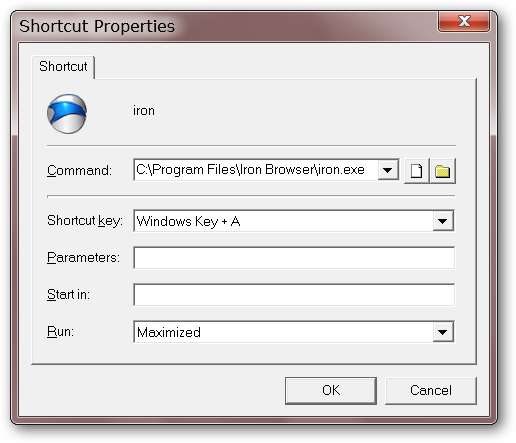
Și la fel, noua dvs. comandă rapidă de la tastatură este acum listată în „Fereastra principală a aplicației”. E timpul să încercați noua comandă rapidă de la tastatură!
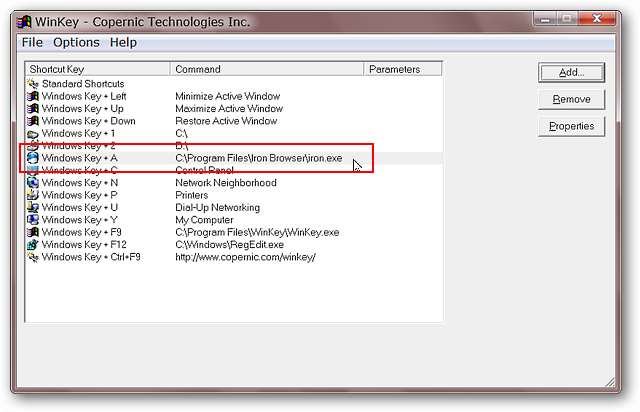
O utilizare rapidă a noii noastre comenzi rapide de la tastatură și a browserului Iron a fost deschisă. WinKey face ca crearea de noi comenzi rapide de la tastatură să fie cât mai simplă posibil.
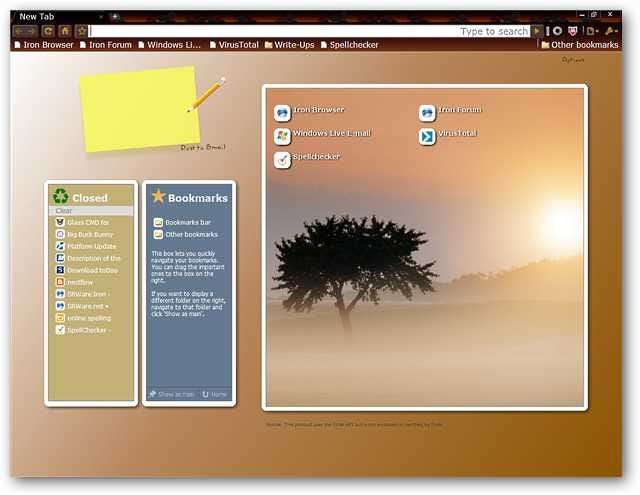
Concluzie
Dacă ați dorit să creați comenzi rapide de la tastatură pentru aplicațiile și folderele dvs. preferate, atunci nu devine mai simplu decât cu WinKey. Aceasta este cu siguranță o aplicație recomandată pentru oricine iubește software-ul „finalizează”.
Link-uri







